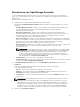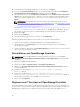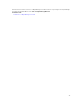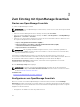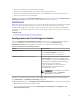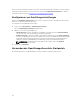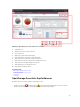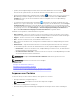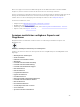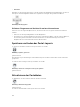Users Guide
4. Im Installationsassistent für OpenManage Essentials klicken Sie auf Weiter.
5. Lesen Sie die Lizenzvereinbarung auf der Seite der Lizenzvereinbarung, wählen Sie Ich akzeptiere
die Bedingungen der Lizenzvereinbarung, und klicken Sie dann auf Weiter.
6. Falls zutreffend stellen Sie die Package Server-Schnittstelle und die Schnittstelle für Task-Manager-
Dienst
bereit. Falls die Package Server-Schnittstelle oder oder Schnittstelle für Task-Manager-Dienst
während einer Erweiterung blockiert ist, stellen Sie eine neue Schnittstelle bereit. Klicken Sie auf
Weiter.
ANMERKUNG: Informationen über die unterstützten Ports und Protokolle finden Sie unter
Unterstützte Protokolle und Schnittstellen auf „Verwaltungsknoten“ und Unterstützte Protokolle
und Schnittstellen auf Management Stations.
Die Meldung Please backup OMEssentials database before upgrading to the latest
version of OpenManage Essentials
(Bitte sichern Sie die OMEssentials-Datenbank, bevor Sie
das Upgrade auf die neueste Version von OpenManage Essentials ausführen) wird angezeigt.
7. Klicken Sie auf OK.
8. Klicken Sie auf Installieren.
9. Wenn die Installation abgeschlossen ist, klicken Sie auf Fertigstellen.
Nachdem die Aktualisierung abgeschlossen ist, müssen Sie folgende Schritte ausführen:
1. Führen Sie eine Ermittlung und Bestandsaufnahme für alle Ermittlungsbereiche aus.
2. Überprüfen Sie im Portal Gerätesuche, ob Sie die erwarteten Ergebnisse für alle vorhandenen
Geräte-Abfragen erhalten.
3. Falls der vorhandene Katalog im Portal Systemaktualisierung nicht der neueste ist, stellen Sie sicher,
dass Sie den neuesten Katalog ermitteln.
Deinstallieren von OpenManage Essentials
ANMERKUNG: Bevor Sie OpenManage Essentials deinstallieren, müssen Sie zuerst das Dell
OpenManage Essentials MIB-Importdienstprogramm und Dell SupportAssist deinstallieren (falls
installiert).
So deinstallieren Sie OpenManage Essentials:
1. Klicken Sie auf Start → Systemsteuerung → Programme und Funktionen.
2. Wählen Sie in Ein Programm deinstallieren oder ändern Dell OpenManage Essentials und klicken
Sie auf Deinstallieren.
3. Bestätigen Sie die Meldung Are you sure you want to uninstall OpenManage
Essentials?mit Ja.
4. Klicken Sie in der Meldung Uninstalling OpenManage Essentials removes the
OpenManage Essentials database. Do you want to retain the database? auf Ja, um
die Datenbank zu bewahren, oder auf
Nein, um sie zu entfernen.
5. Klicken Sie auf Fertigstellen.
Migrieren von IT Assistant auf OpenManage Essentials
Die direkte Migration von IT Assistant auf OpenManage Essentials Version 2.2 wird nicht unterstützt. Sie
können jedoch IT Assistant auf eine frühere Version von OpenManage Essentials migrieren und dann auf
OpenManage Essentials Version 2.2 aktualisieren. Weitere Informationen über die Migration von IT
42